Дмитрий Бардиян - 500 типичных проблем и их решений при работе на ПК
- Название:500 типичных проблем и их решений при работе на ПК
- Автор:
- Жанр:
- Издательство:046ebc0b-b024-102a-94d5-07de47c81719
- Год:2009
- Город:Санкт-Петербург
- ISBN:978-5-388-00377-5
- Рейтинг:
- Избранное:Добавить в избранное
-
Отзывы:
-
Ваша оценка:
Дмитрий Бардиян - 500 типичных проблем и их решений при работе на ПК краткое содержание
Если вы регулярно работаете на компьютере, то у вас время от времени обязательно будут возникать различные проблемы. Причем проблемы эти, как правило, абсолютно разного уровня сложности – от неудачной установки кодеков при прослушивании музыки на компьютере до неполадок при создании локальной сети. Возникает вопрос: а как же их решать, ведь все о персональном компьютере и операционной системе знать попросту невозможно? Именно для этого и предназначена книга, которую вы сейчас держите в руках. В ней вы найдете 500 советов, решений различных проблем и ответов на всевозможные вопросы. С этой книгой все проблемы, возникающие перед вами при работе на ПК, будут решены!
500 типичных проблем и их решений при работе на ПК - читать онлайн бесплатно ознакомительный отрывок
Интервал:
Закладка:
Когда веб-страница с информерами будет сформирована по вашему усмотрению, сохраните ее, к примеру, под именем informers.htm.
Теперь щелкните правой кнопкой мыши на свободном участке Рабочего столаи в открывшемся меню выберите команду Свойстваили наберите в меню Пуск→ Выполнитькоманду desk.cpl. В окне свойств экрана на вкладке Рабочий столнажмите кнопку Настройка рабочего стола. Затем в открывшемя окне перейдите на вкладку Веби установите флажок Моя текущая домашняя страница. Далее нажмите кнопку Создатьи укажите только что созданную страницу informers.htm. После нажатия кнопки Применитьваш Рабочий столпреобразится.
Часы Windows показывают неправильное время, как их настроить?
Когда часы на вашем компьютере спешат, нет необходимости вручную переводить стрелки. Если ваш компьютер подключен к Интернету, то за вас все сделает сама система. Откройте Панель управления→ Дата и время. В открывшемся окне сначала перейдите на вкладку Часовой пояси убедитесь, что настройки указаны верно —выбранный часовой пояс соответствует вашему действительному местоположению. Затем перейдите на вкладку Время Интернета.
Здесь установите флажок Выполнять синхронизацию с сервером времени в Интернете. Выберите из списка любой сервер времени (по умолчанию их всего два: time.windows.comи time.nist.gov), затем подключитесь к Интернету и нажмите кнопку Обновить сейчас.
Примечание
Описанный способ работает только в том случае, если ваш компьютер не является членом домена. В противном случае для решения проблем со временем попробуйте использовать нижеприведенные команды либо обратиться к администратору домена, поскольку члены домена по умолчанию синхронизируют время с контроллером домена.
Любители консоли могут поэкспериментировать со следующими командами. Если вы подключены к локальной сети, узнайте сетевое имя компьютера, часы которого синхронизируются со временем в Интернете, затем наберите в консоли команду net time \\имя_машины /set (вместо имени машины можно указывать и ее IP-адрес). Подтвердив свое желание синхронизировать время, вы автоматически подстроите свои часы.
Кроме синхронизации времени посредством локальной сети, можно использовать и Интернет для синхронизации времени по протоколу SNTP со специальными серверами. Microsoft рекомендует использовать для этой цели серверы времени обсерватории Военно-морских сил США: ntp2.usno.navy.milили tock.usno.navy.mil. Серьезные ребята, ничего не скажешь.
Имена серверов можно указывать как по одному, так и сразу несколько. Во втором случае будет осуществлен поиск сначала на первом, а потом (если первый недоступен) на втором сервере. Требуемая команда консоли выглядит следующим образом: net time /setsntp: “ntp2.usno.navy.mil tock.usno.navy.mil”.
После указания SNTP-серверов, чтобы провести немедленную синхронизацию, в Windows 2000 необходимо выполнить команду: w32tm –once (установить время из источника однократно).
В Windows XP все несколько упростилось – достаточно просто набрать команду net time /set.
Что делать, если вместо русских букв в программах – непонятные символы?
Данная проблема встречается часто. Логика решения для Windows 2000 и Windows XP одинакова, а вот реализация немного различается. Поэтому они будут рассмотрены по отдельности.
Для начала запустите компонент Язык и стандарты(либо Панель управления→ Язык и стандарты, либо в меню Пуск→ Выполнитьнаберите команду intl.cpl).
Далее, если используется Windows 2000, на вкладке Общиев графе Язык( местоположение) выберите Русский, а в области Языковые параметры системывыберите Cyrillic. Нажмите кнопку Задать умолчаниеи в открывшемся окне еще раз укажите Русский.
Если же используется Windows XP, в области Местоположениевыберите Россия(этот пункт отвечает в том числе и за системные шрифты). Далее на вкладке Дополнительновыберите язык Русскийдля использования в программах, не поддерживающих юникод.
Если проблемы не исчезли, то можно изменить параметры кодовых страниц с помощью реестра. Для этого скопируйте текст (листинг 9.3) в Блокнот, сохраните как file.reg и запустите. Затем перезагрузите компьютер.
Windows Registry Editor Version 5.00
[HKEY_LOCAL_MACHINE\SYSTEM\CurrentControlSet\Control\Nls\CodePage]
“1252”=”c_1251.nls”
Можно также воспользоваться программой XP Tweaker RE (есть на прилагаемом компакт-диске): в левой части окна выберите раздел Система, в правой части перейдите на вкладку Решение проблеми установите флажок Использовать кодовую страницу 1251 вместо 1252.
Как добавить свою папку в окно открытия документа?
Замечали папки слева в окне открытия документа, появившиеся в Windows XP? Идея хорошая, но реализация спорная. Далеко не всегда хочется сохранять файлы в такие места, как Избранное, Журнал, Сетевое окружение, а ведь именно такие папки предлагаются в этом окне якобы для удобства. Благо, есть реестр, в котором такое положение вещей можно исправить и добавить ссылки на свои папки, которые действительно нужны (рис. 9.23). Способ работает только для Windows XP.
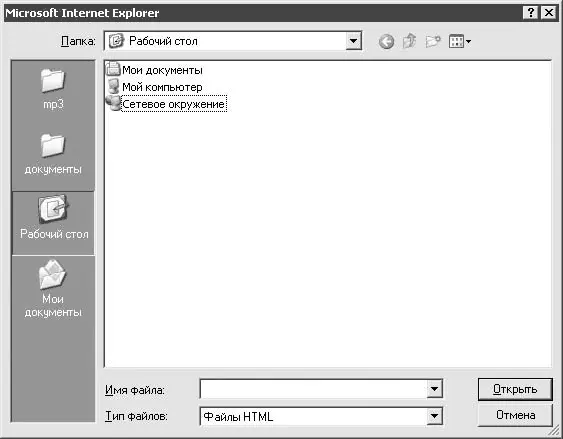
Рис. 9.23.Настроенное окно открытия файлов
Создайте в ветви HKEY_CURRENT_USER\SOFTWARE\Microsoft\Windows\CurrentVersion\Policies раздел Comdlg32, а в нем еще один раздел – PlacesBar. В последнем будут храниться имена отображаемых папок. Всего их может быть пять, каждой соответствует строковый параметр с номером: Place0, Place1 и т. д. Значение параметра указывает путь к папке. Например, e:\mp3 (пригодится в Winamp) или d:\работа\документы.
Можно использовать и папки Windows. Некоторые параметры Placeмогут быть типа DWORD, тогда их значениями будут коды системных папок. Например, Рабочему столусоответствует код 00000000, а папке Мои документы– 00000005.
Если вы не используете все пять параметров, а только часть из них, например только Place0 и Place1, то в левой части рассматриваемого окна будет отображаться столько же папок.
Можно ли с ярлыков на Рабочем столе убрать стрелки?
Стрелки на ярлыках вряд ли можно считать украшением. Но, как говорится, о вкусах не спорят, и, руководствуясь своими соображениями о красоте, Windows предлагает стрелки вместе с фразой «Ярлык для» при каждом удобном случае.
Чтобы отказаться от подобных неоднозначных украшений, откройте в реестре ветвь HKEY_CLASSES_ROOT, найдите раздел Piffile и удалите из него параметр IsShortcut. Этот же параметр нужно удалить из раздела Lnkfile. После перезагрузки стрелки исчезнут.
Читать дальшеИнтервал:
Закладка:










